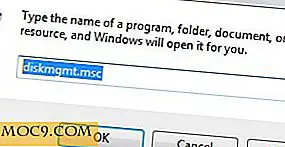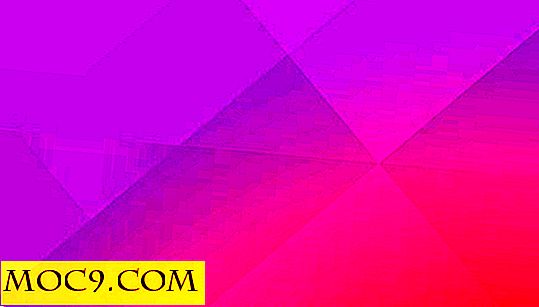Πώς να ελέγξετε την έκδοση Bootrom του iPhone 3GS σας;
Αυτή είναι μια θέση φιλοξενίας του Harold Hisona
Apple iPhone έχει γίνει μια αναγκαιότητα στον σύγχρονο κόσμο όχι μόνο επειδή έχει κομψή σχεδίαση, αλλά επειδή μπορεί να χρησιμοποιηθεί με πολλούς τρόπους. Η αποτελεσματικότητά του ισούται με τη λειτουργικότητά του που έγινε ένας σχεδόν σχεδόν τέλειος υπολογιστής.
Περίπου δύο εβδομάδες πριν, η Apple κυκλοφόρησε επίσημα στο κοινό το νέο iOS4. Εάν είστε χρήστης iPhone, πρέπει να γνωρίζετε ότι υπάρχουν εκατοντάδες νέες λειτουργίες που προστίθενται σε αυτό το νέο λειτουργικό σύστημα. Επίσης, πρέπει να γνωρίζετε ότι μόνο τα iPhones τρίτης γενιάς είναι ικανά να έχουν το νέο λειτουργικό σύστημα. Εν ολίγοις, μόνο το iPhone 3GS μπορεί να είναι jailbroken σε iOS4.
Τώρα, εάν χρησιμοποιείτε το Pwnage Tool για να κρατήσετε jailbreak στο τηλέφωνό σας, η τρέχουσα έκδοση του PwnageTool απαιτεί ότι το iPhone 3GS σας πρέπει να έχει την παλιά έκδοση του Bootrom για να εκτελέσει επιτυχημένη jailbreak. Διαφορετικά, το αγαπημένο σας gadget θα μετατραπεί σε σκουπίδια. Επομένως, θα πρέπει να γνωρίζετε την έκδοση Bootrom πριν αποφασίσετε να κάνετε τη διαδικασία. Δείτε πώς.
Πώς να ελέγξετε το Bootrom για χρήστες Windows;
1. Θα χρειαστεί να τοποθετήσετε το iPhone σας σε λειτουργία DFU πρώτα.
- Συνδέστε το στον υπολογιστή σας χρησιμοποιώντας ένα καλώδιο USB.
- Απενεργοποιήστε το.
- Πατήστε και κρατήστε πατημένο το πλήκτρο POWER και HOME για περίπου 10 δευτερόλεπτα.
- Αφήστε το κουμπί ΤΡΟΦΟΔΟΣΙΑ, αλλά συνεχίστε να κρατάτε το κουμπί HOME για άλλα 10 δευτερόλεπτα.
- Η οθόνη του iPhone πρέπει να είναι κενή και ο υπολογιστής σας θα ανιχνεύσει αυτόματα τη συσκευή σε λειτουργία DFU.
Σημείωση: Εάν το iPhone σας εμφανίζει την οθόνη "Σύνδεση στο iTunes", θα πρέπει να το βάλετε σε λειτουργία αποκατάστασης αντί για DFU και επαναλάβετε την παραπάνω διαδικασία.
2. Εάν το iPhone σας βρίσκεται ήδη σε λειτουργία DFU, μεταβείτε στον Πίνακα Ελέγχου -> Υλικό και Ήχος -> Διαχείριση Συσκευών
3. Αναζητήστε " Ελεγκτές καθολικού σειριακού διαύλου ". Μπορεί να βρεθεί στο κάτω μέρος του διαχειριστή συσκευών. Κάντε κλικ στο "Plus" προς τα αριστερά για να αναπτυχθεί, στη συνέχεια, αναζητήστε το Apple Mobile Device USB Driver και κάντε δεξί κλικ και, στη συνέχεια, επιλέξτε " Ιδιότητες ".
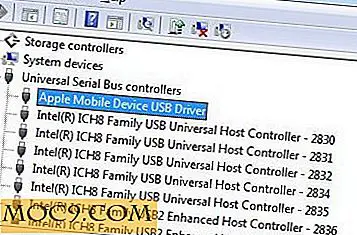
4. Θα εμφανιστεί ένα νέο παράθυρο. Κάντε κλικ στην καρτέλα " Λεπτομέρειες ". Τώρα, θα υπήρχε ένα αναπτυσσόμενο μενού. Κάντε κλικ σε αυτό και επιλέξτε Διαδρομή κατάστασης συσκευής για να εμφανιστεί η έκδοση Bootrom στην περιοχή κειμένου.

Το παλιό Bootrom πρέπει να εμφανίζεται ως iBoot-359.3 ενώ το νέο θα είναι iBoot-359.3.2 .
Πώς να ελέγξετε το Bootrom για χρήστες Mac;
1. Ακριβώς όπως στα Windows, θα πρέπει να τοποθετήσετε το iPhone σας σε λειτουργία DFU.
- Συνδέστε το στον υπολογιστή σας χρησιμοποιώντας ένα καλώδιο USB.
- Απενεργοποιήστε το.
- Πατήστε και κρατήστε πατημένο το πλήκτρο POWER και HOME για περίπου 10 δευτερόλεπτα.
- Αφήστε το κουμπί ΤΡΟΦΟΔΟΣΙΑ, αλλά συνεχίστε να κρατάτε το κουμπί HOME για άλλα 10 δευτερόλεπτα.
- Η οθόνη του iPhone πρέπει να είναι κενή και ο υπολογιστής σας θα ανιχνεύσει αυτόματα τη συσκευή σε λειτουργία DFU.
Σημείωση: Εάν το iPhone σας εμφανίζει την οθόνη "Σύνδεση στο iTunes", θα πρέπει να το βάλετε σε λειτουργία αποκατάστασης αντί για DFU και να επαναλάβετε την παραπάνω διαδικασία.
2. Μόλις το gadget σας είναι σε λειτουργία DFU, μπορείτε να ακολουθήσετε τα παρακάτω βήματα. Μεταβείτε στην επιλογή Εφαρμογές -> Βοηθητικά προγράμματα -> Προφίλ συστήματος
3. Στο " Περιεχόμενα " προσπαθήστε να πλοηγηθείτε μέχρι να βρείτε τα παρακάτω.
Περιεχόμενα -> USB -> Υλικό
4. Με το βήμα 3 θα μπορείτε να περιηγηθείτε στις επιλογές USB στα δεξιά. Αναζητήστε και κάντε κλικ στην επιλογή Apple Mobile Device (λειτουργία DFU) για να αποκαλύψετε τον " Σειριακό αριθμό ".

Για άλλη μια φορά, το παλιό Bootrom θα πρέπει να εμφανίζεται ως iBoot-359.3 και το νέο ως iBoot-359.3.2 .
Για να επαναφέρετε το iPhone σας στη ζωή, θα πρέπει να κρατήσετε το κουμπί HOME και POWER για μερικά δευτερόλεπτα μέχρι να εμφανιστεί το λογότυπο της Apple.
Θυμηθείτε, ο σκοπός αυτής της ανάρτησης είναι να σας διδάξει πώς να καθορίσετε την έκδοση bootrom του iPhone σας και να δείτε αν είναι εντάξει για να το jailbreak στο iOS4. Η πραγματική διαδικασία jailbreaking μπορεί να παρουσιαστεί στην επόμενη ανάρτηση. Σε περίπτωση που έχετε ερωτήσεις, διευκρινίσεις και προτάσεις, μπορείτε να αφήσετε σχόλια παρακάτω και θα επικοινωνήσουμε μαζί σας.
Πιστωτική εικόνα: adria.richards